win10电脑任务栏网络图标不显示 Win10任务栏网络图标不见了怎么恢复
最近有不少Win10电脑用户反映,他们的任务栏网络图标突然不显示了,让人感到困惑和不便,在日常使用中网络连接是我们必不可少的功能之一,而任务栏上的网络图标则是我们方便快捷地查看网络状态的重要工具。当Win10任务栏网络图标不见了,我们应该如何恢复呢?接下来让我们一起来探讨解决这个问题的方法。
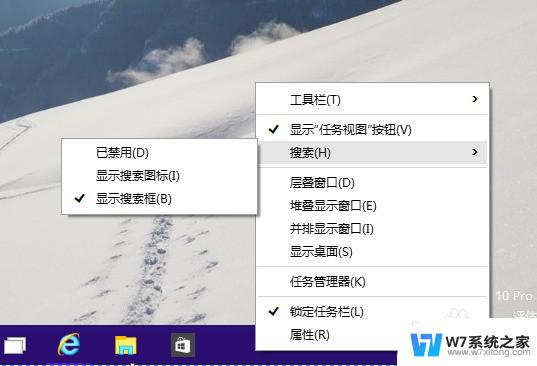
解决方法一:
尝试重置网络,首先我们鼠标右键点击“开始菜单”。选择“windows powershell(管理员)”,在windows powershell窗口中输入(netsh winsock reset)命令,并且回车键执行,重启电脑。或者开始菜单旁边的搜索框直接搜索“CMD”,右键“命令提示符”,打开以管理员身份运行,输入(netsh winsock reset)。
netsh winsock reset(网络重置命令)
解决方法二:
尝试一下重置资源管理器,具体操作方法为按下CTRL+ALT+DEL组合键打开任务管理器。我们在进程中找到Windows资源管理器,右键选择“重新启动”。
解决方法三:
在任务栏上右键点击,选择任务栏设置,点击桌面模式下自动隐藏任务栏,多点几次就好了。
解决方法四:
可能是系统BUG,尝试更新系统版本。具体方法:点击“开始菜单”--》“设置”--》“更新与安全”,点击检查更新,并更新操作系统。如果Win10无法更新,可以去微软官方下载“易升windows10升级助手”工具进行系统升级,自己百度下载。
以上就是win10电脑任务栏网络图标不显示的全部内容,碰到同样情况的朋友们赶紧参照小编的方法来处理吧,希望能够对大家有所帮助。
win10电脑任务栏网络图标不显示 Win10任务栏网络图标不见了怎么恢复相关教程
-
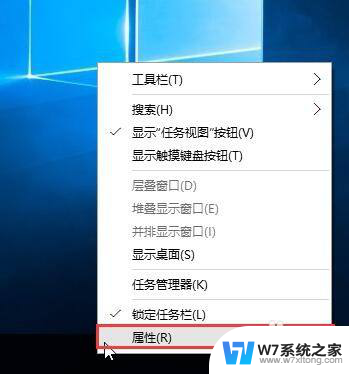 笔记本win10任务栏网络图标不见了 win10系统网络连接图标不见了怎么显示
笔记本win10任务栏网络图标不见了 win10系统网络连接图标不见了怎么显示2024-05-14
-
 win10任务栏显示网络 Win10任务栏右下角没有显示网络连接图标怎么办
win10任务栏显示网络 Win10任务栏右下角没有显示网络连接图标怎么办2024-04-15
-
 win10右下网络连接不见了 win10系统网络图标不显示怎么恢复
win10右下网络连接不见了 win10系统网络图标不显示怎么恢复2024-07-03
-
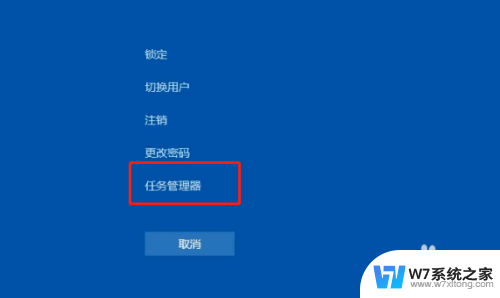 win10关机图标任务栏不见了怎么办 Win10图标和任务栏不显示该怎么办
win10关机图标任务栏不见了怎么办 Win10图标和任务栏不显示该怎么办2024-03-29
- 显示栏怎么不显示图标 Win10如何让桌面不显示图标和任务栏
- win10点击显示桌面任务栏也没有了 Win10桌面图标不见任务栏也不显示怎么解决
- win10人脉不见了 win10任务栏中的人脉图标不见了怎么办
- 我的win10电脑网络连接图标不见了 win10网络连接图标不见了如何恢复
- window10任务栏图标 Win10任务栏应用图标如何固定显示
- 电脑中文输入法不显示 Win10任务栏没有输入法图标怎么显示
- w10系统玩地下城fps很低 地下城与勇士Win10系统卡顿怎么办
- win10怎么设置两个显示器 win10双显示器设置方法
- 戴尔win10系统怎么恢复 戴尔win10电脑出厂设置恢复指南
- 电脑不能切换窗口怎么办 win10按Alt Tab键无法切换窗口
- 新买电脑的激活win10密钥 如何找到本机Win10系统的激活码
- 电脑不识别sd卡怎么办 win10更新后sd卡无法识别怎么处理
win10系统教程推荐
- 1 新买电脑的激活win10密钥 如何找到本机Win10系统的激活码
- 2 win10蓝屏打不开 win10开机蓝屏无法进入系统怎么办
- 3 windows10怎么添加英文键盘 win10如何在任务栏添加英文键盘
- 4 win10修改msconfig无法开机 Win10修改msconfig后无法启动怎么办
- 5 程序字体大小怎么设置 Windows10如何调整桌面图标大小
- 6 电脑状态栏透明度怎么设置 win10系统任务栏透明度调整步骤
- 7 win10怎么进行系统还原 Win10系统怎么进行备份和还原
- 8 win10怎么查看密钥期限 Win10激活到期时间怎么查看
- 9 关机后停止usb供电 win10关机时USB供电设置方法
- 10 windows超级用户名 Win10怎样编辑超级管理员Administrator用户名